当然可以!以下是一个详细的教程,帮助小白用户在更换硬盘后进行系统迁移。这里我们假设您更换的是一块全新的硬盘,并且您已经安装了Windows操作系统。
### 准备工作
1. "备份重要数据":在开始之前,请确保您备份了所有重要的文件和数据,以防万一。
2. "下载系统镜像":如果您打算使用Windows系统,请下载Windows安装镜像文件。
### 迁移步骤
#### 方法一:使用Windows系统自带的迁移工具
1. "插入Windows安装盘":将Windows安装盘插入电脑,然后重启电脑。
2. "启动到安装界面":在启动过程中,按F2或DEL键进入BIOS设置,调整启动顺序,将光盘设置为第一启动项。
3. "选择“修复您的计算机”":进入Windows安装界面后,选择“修复您的计算机”。
4. "选择“系统恢复”":在“系统恢复”选项中,选择“系统映像恢复”。
5. "选择源硬盘":选择您要迁移系统的源硬盘。
6. "选择目标硬盘":选择您更换后的新硬盘。
7. "开始迁移":按照提示操作,系统会自动将源硬盘上的系统迁移到新硬盘。
#### 方法二:使用第三方软件
1. "下载第三方软件":如EasyBCD、CloneZilla等。
2. "安装并运行
相关内容:
01
计算机为什么要更换硬盘01
计算机更换硬盘的原因主要有以下几类,涉及性能提升、容量扩展、故障更换等方面:一、性能提升:机械硬盘换固态硬盘(HDD ➜ SSD)✅ 这是最常见、性价比最高的升级方式!
比较项目机械硬盘(HDD)固态硬盘(SSD)启动速度30~60秒5~15秒软件加载较慢快速噪音有机械声完全静音震动抗性易损抗震

换SSD能大大提升:
- 系统开机速度
- 程序/游戏加载速度
- 整体使用体验
二、容量不足,扩容存储空间
- 原硬盘容量小,装不下系统+软件+游戏+文件;
- 想单独加一块硬盘作为资料盘、游戏盘、视频盘;
- 视频编辑、设计、游戏用户对容量需求更大。
示例:把旧128GB SSD换成1TB SSD;或加一块2TB HDD做仓库盘。
⚠️ 三、硬盘老化或损坏,需要更换
常见症状:
- 开机慢,卡顿严重
- 系统经常崩溃、蓝屏
- 磁盘“咔哒”异响
- 检测软件显示大量“坏道”、“读写失败”
示例:把旧128GB SSD换成1TB SSD;或加一块2TB HDD做仓库盘。
⚠️ 三、硬盘老化或损坏,需要更换
常见症状:
- 开机慢,卡顿严重
- 系统经常崩溃、蓝屏
- 磁盘“咔哒”异响
- 检测软件显示大量“坏道”、“读写失败”
说明硬盘可能已经老化或即将损坏,必须更换以防数据丢失。
四、硬盘接口不兼容或升级平台
- 新主板只支持M.2 NVMe接口,旧硬盘为SATA;
- 换笔记本/台式机,原硬盘尺寸不适配;
- 想从SATA SSD升级为更快的 NVMe SSD(速度可达3500MB/s以上);
五、特殊用途需求
- 为多系统使用:安装双系统(如Windows + Linux);
- 企业/工作需要独立数据盘或加密盘;
- 为虚拟机、数据库等设置专用高速硬盘。
总结:哪些人应该考虑更换硬盘?
五、特殊用途需求
- 为多系统使用:安装双系统(如Windows + Linux);
- 企业/工作需要独立数据盘或加密盘;
- 为虚拟机、数据库等设置专用高速硬盘。
总结:哪些人应该考虑更换硬盘?
✅ 建议更换硬盘的人群包括:
- 用机械硬盘跑Win10/Win11的人 ➜ 升级SSD
- 电脑变慢、启动卡顿 ➜ 可能是硬盘老化
- 游戏/视频存储空间不够 ➜ 加大容量盘
- 更换电脑平台/主板 ➜ 接口或形状不匹配

02
计算机更换硬盘后如何迁移系统数据一、准备工作
1. 备份重要数据
虽然操作过程一般不会出问题,但为保险起见,请先将重要文件(桌面、文档、照片等)备份到U盘、云盘或其他硬盘,以免丢失造成不必要的麻烦。
2. 准备以下工具
- 一块新的硬盘(SSD 或 HDD,建议使用SSD以提升性能)。
- 硬盘连接工具(如硬盘盒、SATA转USB线)或主机内直接接双硬盘。
- 系统迁移工具(
- 我推荐用DiskGenius 因为这款软件集成了数据恢复、硬盘分区、系统备份迁移,主要还是买免费,而且这款软件只需要从官网下载解压直接就可以使用还不用安装。
- 我把下载链接放在下面
- https://www.diskgenius.cn
- 市面上还有其他软件例如:傲梅分区助手,这个软件也好但是它是收费的,每天免费次数有一次
二、迁移系统步骤
方法一:使用系统迁移工具(推荐)
1. 把新的硬盘安装在M.2硬盘接口上,我没有硬盘盒只能这么操作。我标注的部分就是我新安装的硬盘
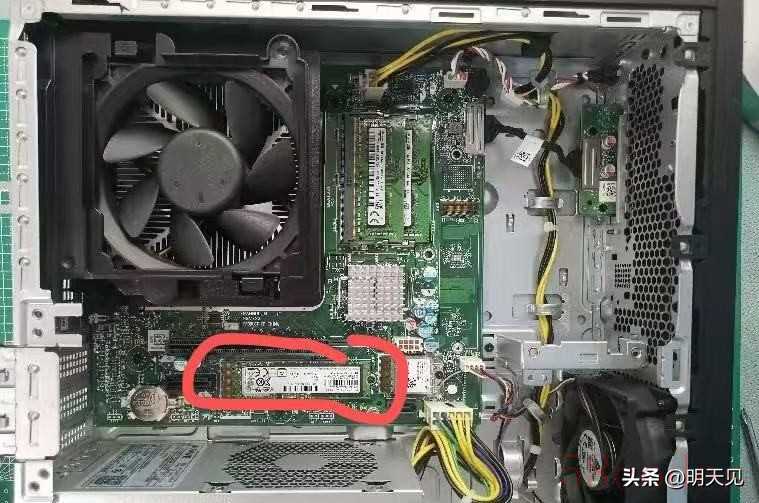
2. 打开下载好迁移软件,选择“系统迁移”功能
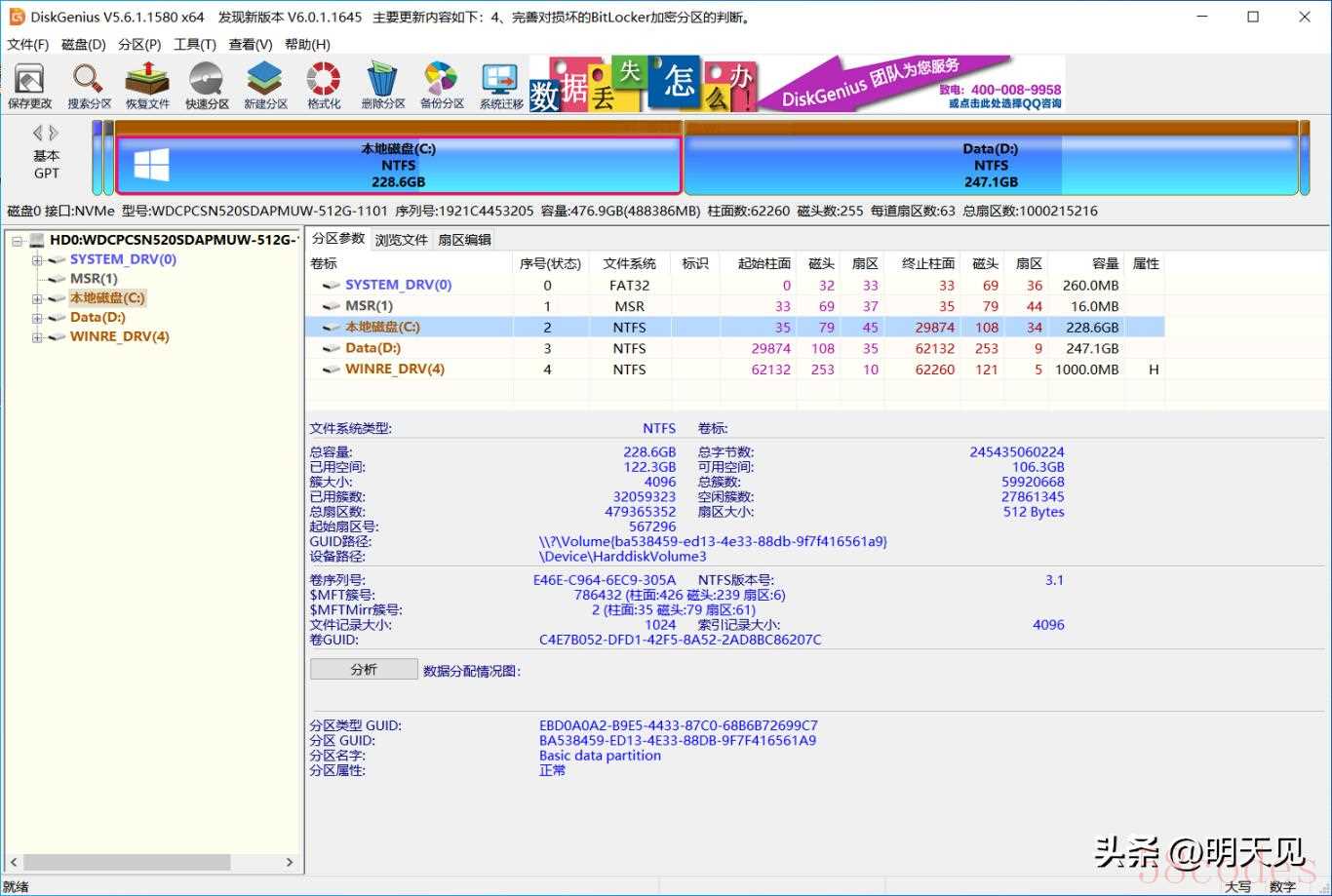
- 选择源磁盘(当前系统磁盘)和目标磁盘(新硬盘)。
- 注意不要选错磁盘,否则数据可能会被覆盖。
- 软件通常会自动选择系统相关的分区(如C盘、EFI分区、恢复分区等)。
3. 开始迁移
点击“开始”或“执行”,耐心等待完成。
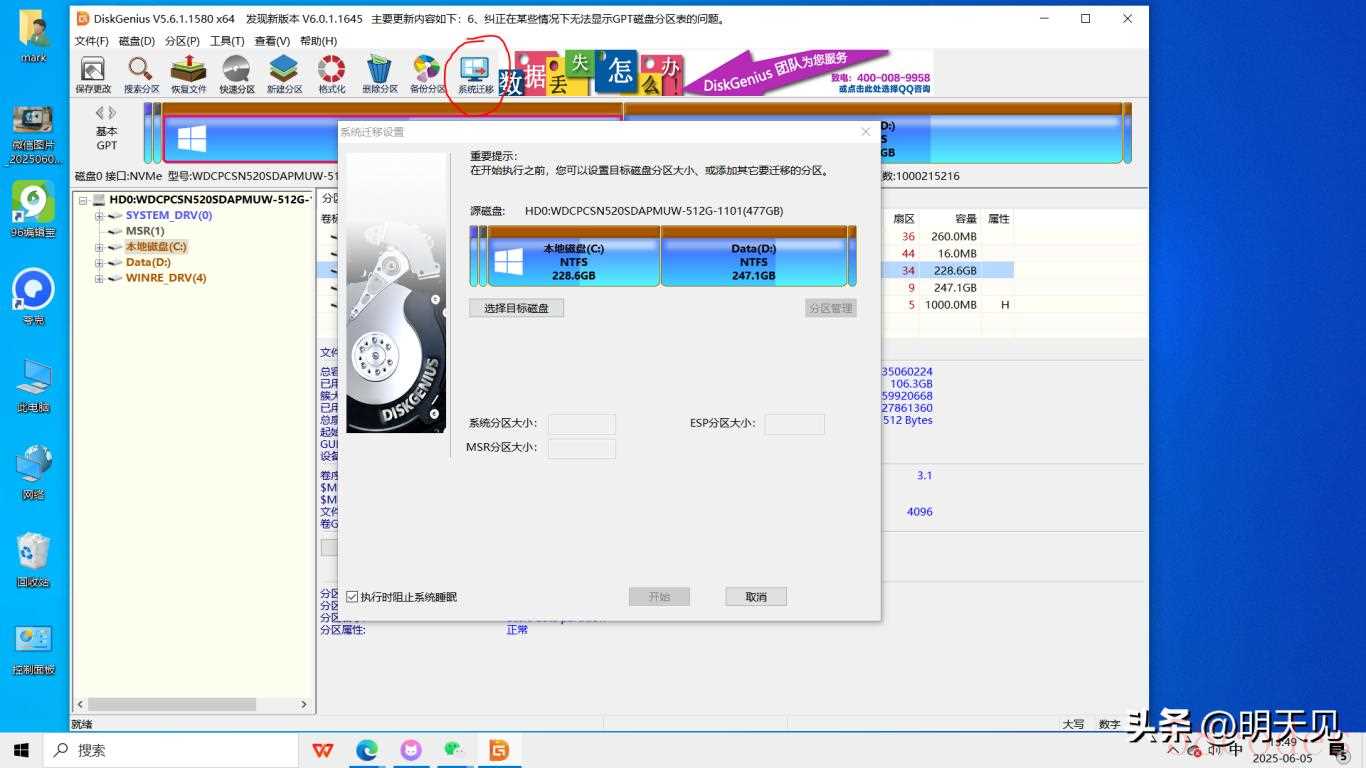
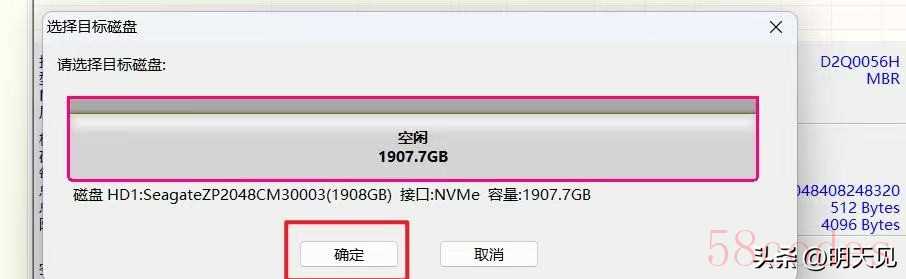
4. 修改启动顺序
迁移完成后,重启电脑并进入 BIOS(通常是开机按 DEL/F2/F12),设置新硬盘为第一启动项。
这个我们需要从此电脑管理里面有个设备管理器里查看需不需要设置。
5. 检查迁移效果
系统正常启动后,检查是否运行流畅、激活状态正常、文件完好。
方法二:使用镜像备份 + 恢复
如果系统迁移功能不可用,也可以使用镜像方式:
- 使用迁移工具对旧系统盘创建系统镜像文件;
- 制作一个WinPE启动U盘(迁移工具一般自带制作功能);
- 用WinPE启动电脑,在PE环境下将系统镜像恢复到新硬盘;
- 同样修改BIOS启动项,从新硬盘启动系统。
✅ 三、迁移后注意事项
- ✅ 启动正常后,可格式化旧硬盘腾出空间。
- ✅ 如未自动激活,可通过微软账号重新激活。
- ✅ 检查驱动、软件是否完整,有无丢失。
常见问题解答
常见问题解答
问题解答系统无法启动?检查是否正确设置BIOS启动顺序,或重做迁移新硬盘容量大于旧盘,空间变小?用分区工具(如DiskGenius、分区助手)调整分区大小迁移后激活失效?登录微软账号自动激活;否则可手动联系微软客服激活
03
END如果你在迁移系统过程中遇到问题可以后台私信我,我也可以一步步帮你处理。

 微信扫一扫打赏
微信扫一扫打赏
 支付宝扫一扫打赏
支付宝扫一扫打赏
